
Michael Cain
0
4512
948
 Hay demasiados formatos de video por ahí que no necesita ser un ávido amante de los videos para necesitar un codificador de video dedicado. A pesar de que hay softwares de reproductores de video que admiten casi todos los formatos de video (algo así como VLC El reproductor multimedia VLC: ¿realmente reproduce todo? ¿El reproductor multimedia VLC: realmente reproduce todo?), La mayoría de los reproductores multimedia de hardware manejan menos formatos de video.
Hay demasiados formatos de video por ahí que no necesita ser un ávido amante de los videos para necesitar un codificador de video dedicado. A pesar de que hay softwares de reproductores de video que admiten casi todos los formatos de video (algo así como VLC El reproductor multimedia VLC: ¿realmente reproduce todo? ¿El reproductor multimedia VLC: realmente reproduce todo?), La mayoría de los reproductores multimedia de hardware manejan menos formatos de video.
Si todavía está buscando un buen conversor de video, puede probar TEncoder. Este es un codificador de video multiproceso de código abierto que también lo ayudaría a subtítulos de código duro en las películas convertidas.
Multi-Qué?
Al igual que otros convertidores de video como Handbrake y FormatFactory, TEncoder puede ayudar a los usuarios a convertir videos de un formato a otro. Actualmente, TEncoder admite 9 formatos de video principales, tales como: Xvid, FLV, H264, WMV, MP4, MPEG 2. Utiliza códecs FFMpeg y Mencoder en la conversión para que no entre en conflicto con la mayoría de los formatos.
Entonces, ¿qué hace que TEncoder sea diferente de otros nombres más establecidos en el mundo del convertidor de video? Es el soporte de la tecnología multihilo. Significa que TEncoder permitirá a los usuarios realizar múltiples conversiones al mismo tiempo, haciendo uso de la potencia de múltiples procesadores de la computadora moderna. Los usuarios pueden ejecutar hasta 8 codificadores separados a la vez.
Esta característica hará que todo el proceso de conversión sea más rápido que la forma tradicional en que las películas se ponen en cola y se convierten una por una. Sin embargo, la velocidad dependerá de la potencia de la computadora y la calidad del resultado de video que elija. Esta capacidad también será inútil si la computadora en sí no está equipada con el hardware adecuado, o si solo desea convertir un archivo de video.
Vamos a convertir
Si desea intentar convertir múltiples videos usando TEncoder, prepare los archivos y abra TEncoder. Así es como se ve la ventana principal: los botones de función de arriba, un gran panel de lista de archivos en el centro y las opciones de conversión a continuación.
Comience agregando los archivos de video a la lista. Puedes hacerlo un archivo a la vez usando “Agregar archivo” botón.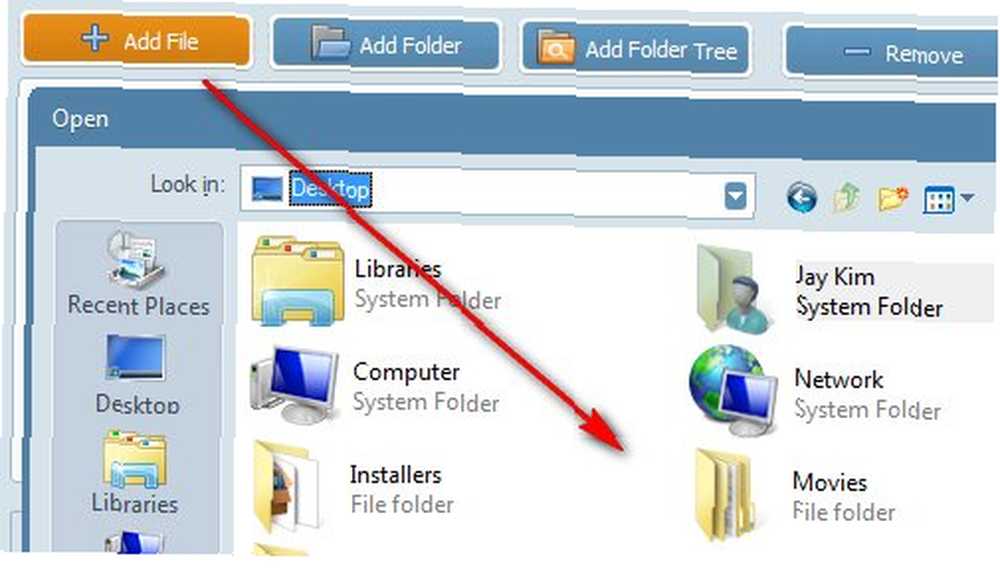
O puede poner todos los archivos en una carpeta y agregarlos en masa usando “Agregar carpeta” botón. Si cada archivo se encuentra dentro de su propia carpeta, use “Agregar árbol de carpetas” en lugar. Personalmente, no veo la necesidad de usar tres botones diferentes si puedes usar solo uno, pero aparentemente el desarrollador piensa que tres botones son esenciales. :)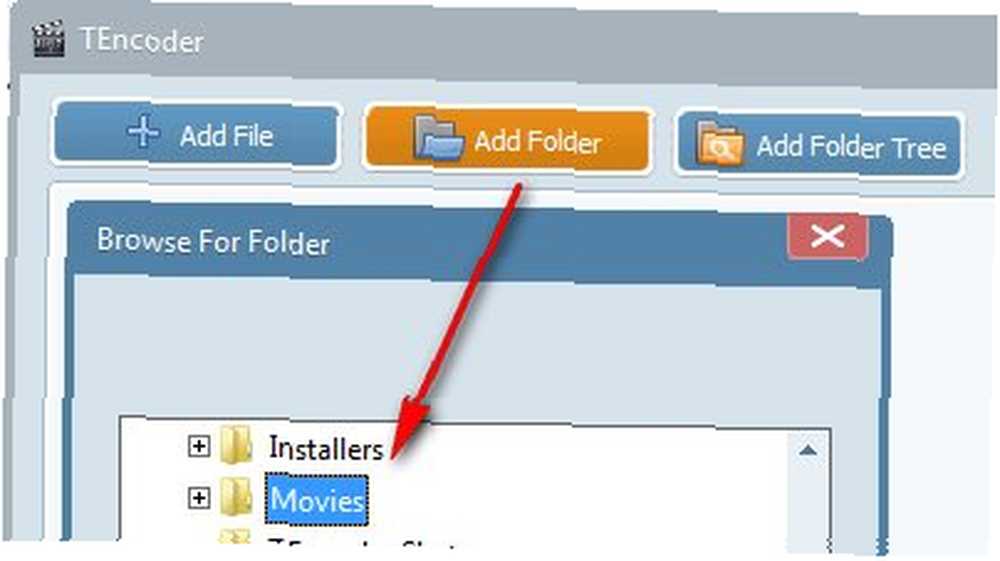
En mi experimento, agregué tres archivos de video diferentes para convertir.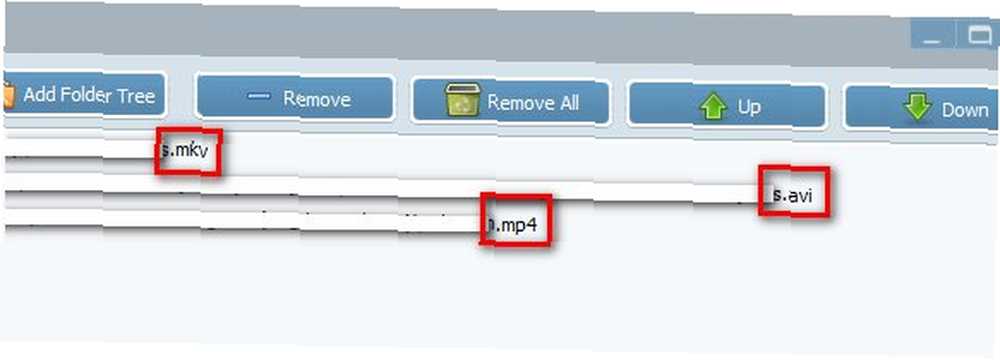
Entonces ve al “Opciones” debajo de la lista de archivos. Desde las Opciones de video, puede elegir el formato de archivo, velocidad de bits, tamaño, FPS y Relación de aspecto. Desde las Opciones de audio, puede elegir el códec, la velocidad de bits, la frecuencia de muestreo y los canales. Consulte la documentación de su dispositivo para encontrar la configuración que necesita.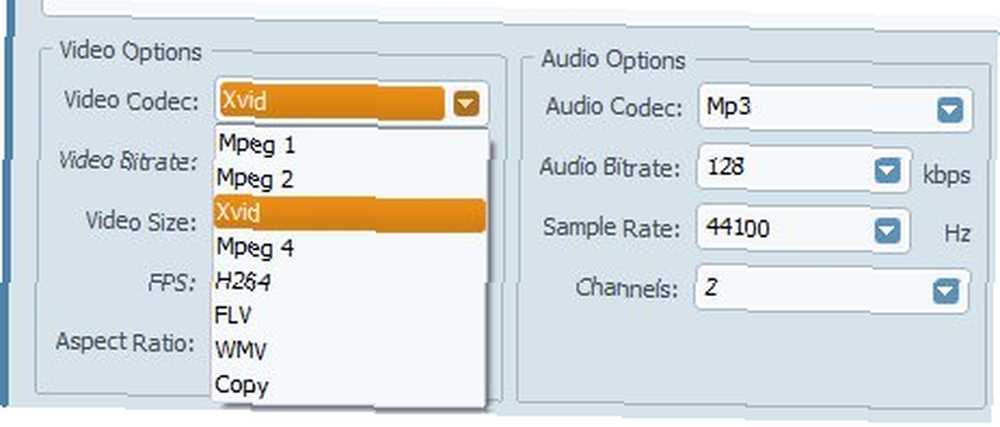
Desde el “Otras opciones“, puede establecer cuántos procesos paralelos desea que ejecute TEncoder. También puede elegir qué codificador desea usar. Para codificar los subtítulos en el video convertido, verifique el “Habilitar subtítulos” cuadro y coloque el archivo de subtítulos en la misma carpeta que el archivo de video. Recuerde asignar el mismo nombre al archivo de video y al archivo de subtítulos (sin cambiar las extensiones de archivo, por ejemplo: movie_title.mp4 y movie_title.srt).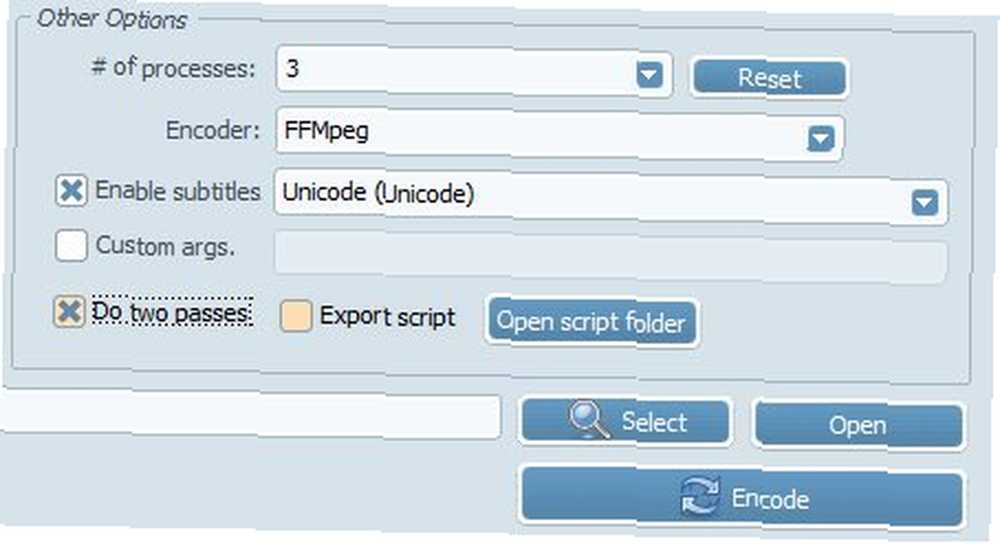
Revisando el “Hacer dos pases” box te dará videos de mejor calidad sin aumentar el tamaño. Sin embargo, el proceso tomará aproximadamente el doble de tiempo.
El proceso de conversión comenzará después de hacer clic en “Codificar” botón. Verá el progreso completo e individual en la ventana Codificación, junto con el indicador de tiempo.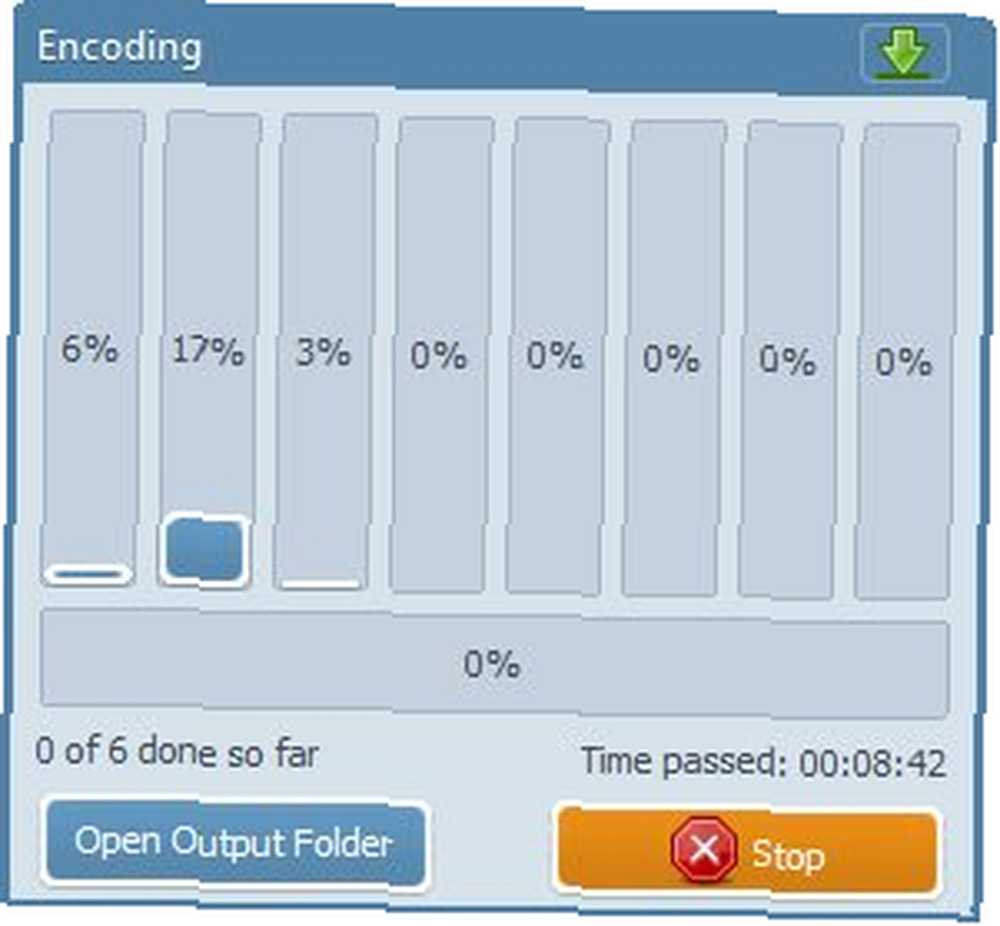
En general, TEncoder es una gran herramienta para aquellos que hacen muchas conversiones de video y tienen una máquina multi-thread.
¿Has probado TEncoder? ¿Qué piensa usted al respecto? ¿Tienes tu propio codificador de video favorito? Comparte usando el comentario a continuación.
Haber de imagen: ToastyKen











